电脑找不到网络连接怎么办 Win10系统找回网络连接的方法教程
作者:佚名 来源:91下载站 时间:2020-10-28 17:20
电脑找不到网络连接怎么办?相信很多的用户在安装后电脑系统之后,都有发现电脑系统上的网络连接找不到了,没有网络连接,就无法设置网络,无线网络也是不可用的,那么当遇到这个情况时应该怎么办?如何才能解决呢?下面就和小编一起来看看吧。
Win10找不到无线WIFI网络设置解决方法步骤:
1.打开win10系统中的控制面板界面并选择“网络和Internet”进入。
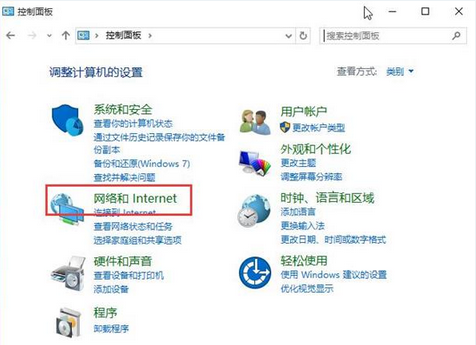
2.在打开的界面中点击“设置新的连接或网络”。
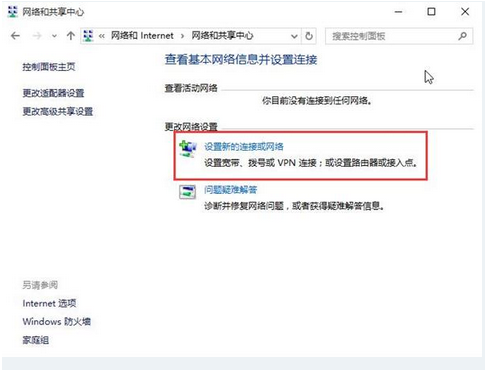
3.此时在弹出的界面中点击连接到internet并选择“是,选择现有的连接”进入。
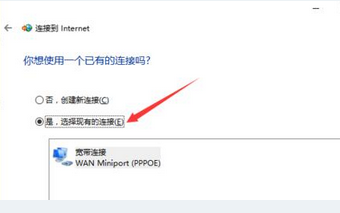
4.最后在打开的界面中点击飞行模式,将其关闭后开启无线设备即可。
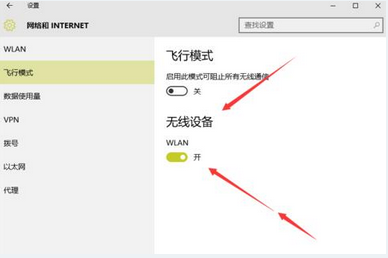
通过以上方法,电脑找不到无线wifi网络设置的问题就成功解决了,现在你学会了吗?



































